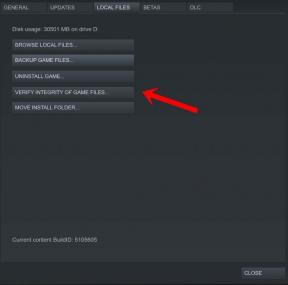Kuidas parandada HP teenuse tõrget 79
Varia / / August 04, 2021
Kuulutused
Sel juhul olete HP printer kasutajat ja korduvalt HP hooldusvea 79 saamist, siis ärge muretsege. Siin oleme jaganud lihtsad toimingud selle probleemi täielikuks lahendamiseks. Enamasti põhjustavad selle probleemi võrguprinterid, kui kasutajad üritavad printida mitut lehte ja printimistööd kogunevad taustale. Kuid see ei pruugi iga kord nii olla ja on ka muid põhjuseid.
On ilmne, et tundmatu vea saamine printeri kasutamisel isegi kiireloomulistes olukordades on suur tagasiminek. Kuid me ei saa eitada, et igal elektroonilisel seadmel võib olla probleeme ka väiksematel põhjustel. Enamasti võivad printerid probleeme tekitada ainult siis, kui nad hakkavad vastuolus ühendatud seadmetega, näiteks arvutiga. Sarnaselt võivad võrguprinterid põhjustada probleeme ka traadita võrguühendusega.
Kuidas parandada HP teenuse tõrget 79
Kuigi kõigil HP printeritel on piiratud aja jooksul ametlik garantii, hakkab printer ilmnema, kui printer vananeb. Täpsemalt öeldes, kui viga 79 või teenuse tõrge 79 häirib teid palju, on soovitatav printer uuesti üks kord taaskäivitada. See tähendab, et lülitage printer välja ja seejärel uuesti sisse. Teenuse tõrge näitab ka seda, et ühildumatu DIMM-i võib olla installitud.
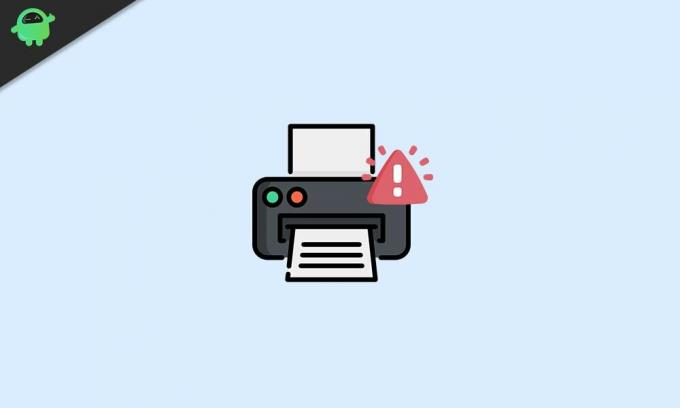
Kuulutused
- Niisiis peate kõigepealt taaskäivitama nii printeri kui ka ühendatud arvuti. Kui printer on välja lülitatud, oodake vähemalt 30 sekundit ja seejärel lülitage see uuesti sisse.
- Lisaks saate oma printerit kasutada, ühendades toitekaabli otse toiteallikasse, selle asemel, et kasutada ühtegi piigurõhku.
- Veenduge, et võrgu- või USB-kaablid oleks arvutist üks kord lahti ühendatud ja seejärel taaskäivitage. Kui see on tehtud, ühendage kaablid tagasi ja kontrollige probleemi.
- Samuti veenduge, et printeri püsivara versioon oleks ajakohane.
- Proovige DIMM oma HP printerisse uuesti installida. Lülitage printer lihtsalt välja> Eemaldage DIMM> Installige DIMM uuesti uuesti> Lülitage printer sisse.
- Käivitage arvutis HP printeritarkvara ja käivitage printeriga täielikult uuesti testimine.
- Installige HP printeridraiverid oma arvutisse uuesti. Valige Juhtpaneel> Programmi desinstallimine> Paremklõpsake installitud HP printeridraiveril / tööriistal ja klõpsake nuppu Desinstalli. Kui see on tehtud, taaskäivitage nii arvuti kui printer, seejärel minge HP veebisaidile> Laadige alla ja installige soovitatud printeridraiver uuesti arvutisse vastavalt printeri mudelile.
- Tühjendage ühenduvusega seotud printeri vahemälu. Avage jaotis Seadmehaldur> Loendi laiendamiseks klõpsake valikul Seade ja printerid> Eemaldage konkreetne HP printer mudel> Ühendage printerikaabel arvutist lahti> Taaskäivitage arvuti> Ühendage printer uuesti kaabel.
- Samuti peaksite taustalt eemaldama kõik ootel olevad printimistööd või järjekorrad. Lülitage printer välja> Kontrollige ja eemaldage kõik printimisjärjekorrad (prinditööd)> Domeenivõrgus saate märkida valiku „Vaadake, mis on printimine”> Tühista / kustuta kõik ootel prinditööd.
- Kui kasutate võrguga HP printerit, siis veenduge, et printer oleks Internetiga ühendatud> Kontrollige printeri ekraanilt juhtnupust IP-aadressi paneel (vajutage ikooni Võrk)> Vajutage ikooni Seaded> Valige LaserJeti värskendus ja otsige uusimaid värskendusi> Laadige alla ja installige värskendus> Taaskäivitage oma printer.
See on kõik, poisid. Loodetavasti leiate sellest juhendist kasuliku. Täiendavate päringute saamiseks võite kommenteerida allpool.
Reklaamid Täna juhendame teid, kuidas lubada OEM-i avamise võimalus oma Blackview A5-l...
Reklaamid Viimati uuendatud 20. märtsil 2021 kell 11.41. Overwatch on meeskonnapõhine mitme mängijaga tulistajate video…
Reklaamid Siit leiate juhised selle kohta, kuidas Cubot KingKong turvarežiimi käivitada. Noh, see on…